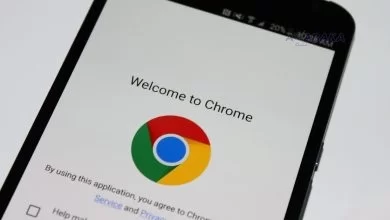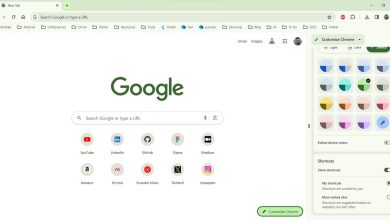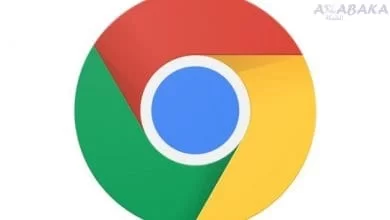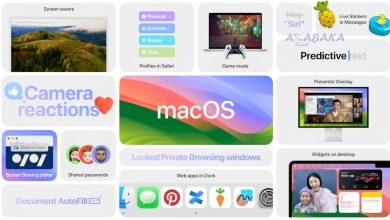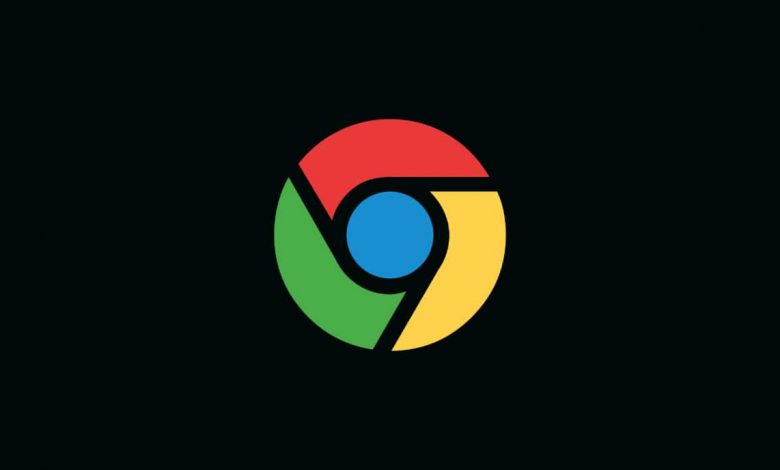
مؤخرا أًصبح الوضع الداكن (Dark Mode) في المواقع والتطبيقات أمرا مطلوبا ومستحب وذلك لما فيه من فوائد كإطالة عمر البطارية إذا كان على الهاتف وأيضا إراحة العين من الضوء خصوصا في الليل وهذا ما استحسنه أغلبية المستخدمين، ومن بين التطبيقات التي يقضي فيها أغلب المستخدمين وقتهم هو متصفح جوجل كروم سواء كان ذلك على الويندوز في الكمبيوتر أو على الأندرويد والأيفون، ففي هذا المقال سنقوم باستعراض لكم طرق تفعيل الوضع الداكن على متصفح جوجل كروم.
تفعيل الوضع الداكن في متصفح كروم على نظام ويندوز 10 و ويندوز 11:
- نقوم بالتوجه إلى قائمة ابدأ Start ونختار الإعدادات Settings.
- تظهر لنا قائمة من الخيارات على الجهة اليسرى نختار Personalization تخصيص.
- ثم نختار الألوان Colors، ومن ثم نقوم بالنزول إلى الأسفل لخيار وضع التطبيق الافتراضي Choose your default app mode نختار الوضع الداكن.
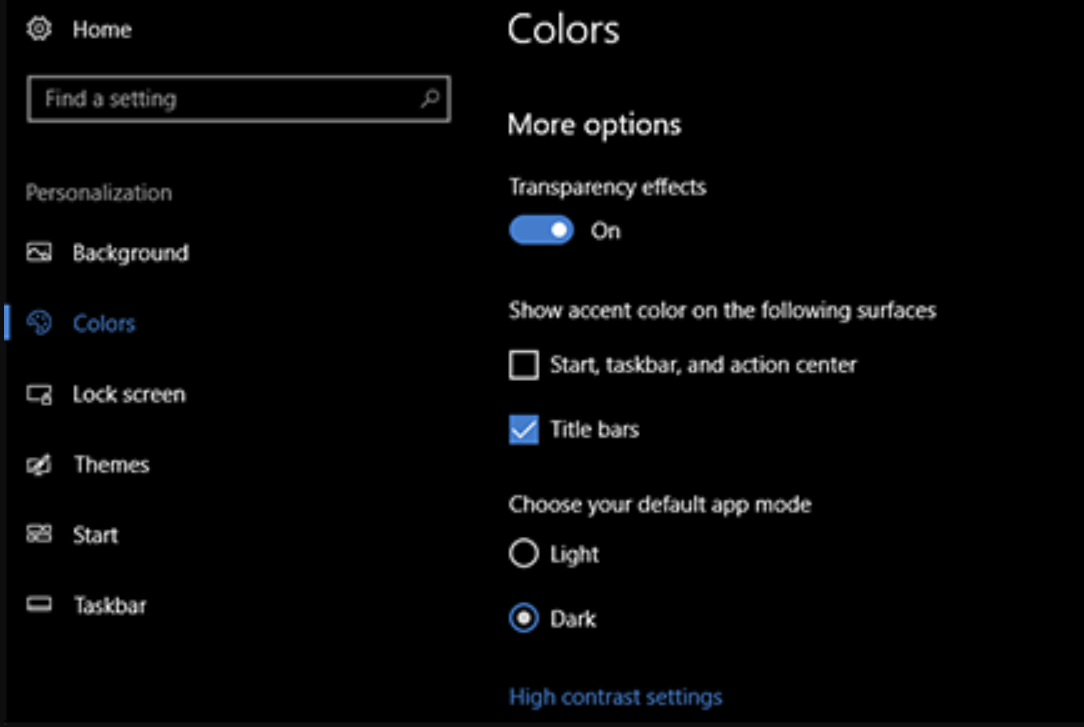
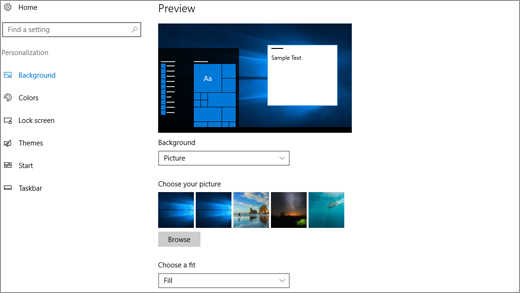
تفعيل الوضع الداكن في متصفح كروم على نظام macOS:
- نتوجه إلى قائمة أبل في الجهة اليسرى من الأعلى.
- نختار تفصيلات النظام System Preferences.
- ثم نقوم بالضغط على عام General ونقوم بتحديد المظهر Appearance.
- أخيرا نختار الوضع الداكن Dark mode.
تفعيل الوضع الداكن في متصفح كروم على نظام الاندرويد:
جدير بالذكر أن الميزة حاليا تجريبية ولم يتم اعتمادها رسميا من طرف الشركة لذلك قد تواجه بعض المشاكل أو أن بعض الصفحات لن يطبق عليها هذا الوضع.
- نقوم بفتح المتصفح على الهاتف ونتوجه إلى شريط العنوان ونكتب العبارة التالية : chrome://flags
- تظهر لنا صفحة بها العديد من الخيارات ستجد محرك بحث صغير Search flags – نضغط عليه ونقوم بالبحث عن work dark.
سيظهر لنا خيارين :
- الأول Android web contents dark mode: والذي عند تنشيطه سيصبح موقع المتصفح داكن وذلك بعكس ألوانه.
- الثاني Android Chrome UI dark mode: والذي يحول واجهة المتصفح إلى اللون الداكن.
- لتفعيل الخيارين ستظهر لك تحت كل خيار قائمة مسندلة وقم بتفعيله وجعله نشط، بعد ذلك نقوم بإعادة تشغيل المتصفح.
- نفتح الإعدادات الخاصة بالمتصفح ثم نختار السمات Themes واختر داكن.
تفعيل الوضع الداكن في متصفح كروم على نظام iOS:
- نقوم بفتح الإعدادات ثم نتوجه إلى خيار عام General.
- تظهر لنا قائمة خيارات نضغط على إمكانية الوصول Accessibility.
- ثم نختار Display accommodations.
- نقوم باختيار Classic Invert لعكس ألوان الشاشة وإعطائك الوضع المظلم أو نختار Smart invert لترك الصور بلونها الرئيسي وتبديل ألوان العناصر الأخرى.
الوضع الليلي على مواقع الويب:
- لتفعيله نتوجه إلى هذا الرابط chrome://flags/#enable-force-dark
- عند الخيار الأول الخاص بالوضع الداكن نقوم بتفعيله باختيار تمكين Enabled هكذا إذا كان أي موقع يدعم هذا الوضع سيتم تفعيله تلقائيا.